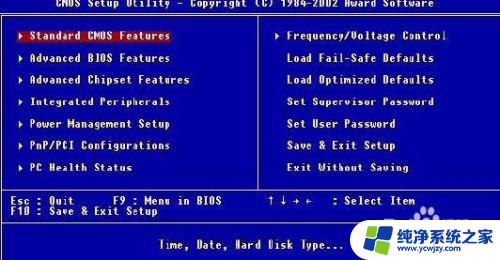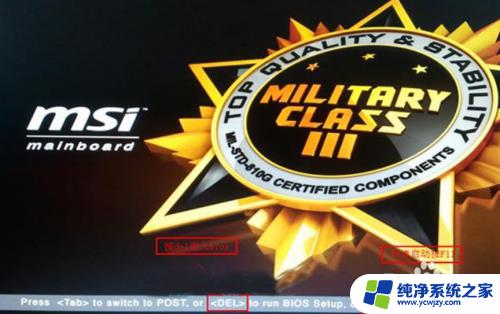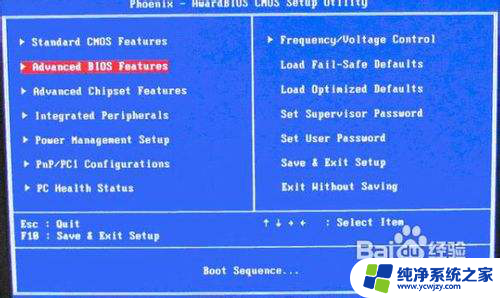微星主板如何设置u盘为第一启动项
更新时间:2024-10-12 15:51:41作者:yang
微星主板作为一款性能出色的硬件设备,其设置U盘为第一启动项的操作相对简单,在操作系统无法启动或需要重新安装系统时,设置U盘启动可以帮助用户快速解决问题。通过微星主板的BIOS界面,用户可以轻松地将U盘设为首选启动项,从而实现在开机时自动识别U盘并启动系统的目的。这种设置不仅方便快捷,还能有效地提高系统启动的效率和稳定性,是使用微星主板的用户值得掌握的一项技巧。
步骤如下:
1.先要进入微星主板的BIOS系统,开机,出现画面时快速不停的按“DEL”键

2.进入bios界面,在右上角“language”处切换成中文。再用“TAB”键或鼠标将光标移动到“SETTINGS”处,按回车

3.用方向键切换到“启动”选项,按回车确定进入

4.选中“1st开机装置”,回车进入其子菜单

5.在菜单中选择u盘并回车将其设为第一启动项
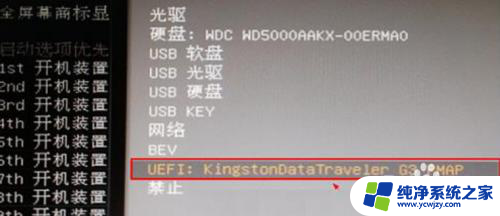
6.再按“F10”,选择是,就可保存退出
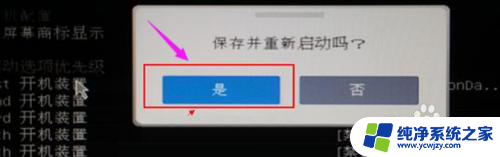
以上就是微星主板如何设置U盘为第一启动项的全部内容,还有不懂得用户就可以根据小编的方法来操作,希望能够帮助到大家。